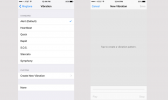Nekoč ste potrebovali okoren kos strojne opreme, imenovan skener, za pretvorbo papirnatega dokumenta v digitalno obliko. Ti dnevi so minili. Danes, če morate optično prebrati dokument, je vse, kar potrebujete, vaš iPhone. Dokumente lahko skenirate neposredno iz iPhona z različnimi aplikacijami. Pokažemo vam, kako se to naredi v iOS 14.
Vsebina
- Uporabite aplikacijo Datoteke
- Uporabite aplikacijo Notes
- Uporabite kamero Continuity
Uporabite aplikacijo Datoteke
Aplikacija Datoteke omogoča izjemno enostavno skeniranje dokumentov in njihovo shranjevanje v telefonu. Lahko celo skenirate potrdila ali podpišete in skenirate dokumente. Prepričajte se le, da ste povezani z iCloud in da lahko dostopate do iCloud Drive iz iPhona in računalnika. Tukaj je opisano, kako začeti.
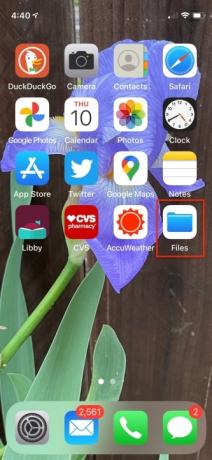
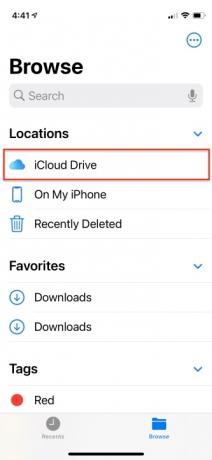

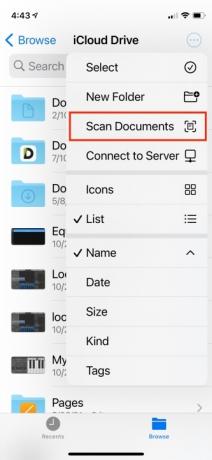
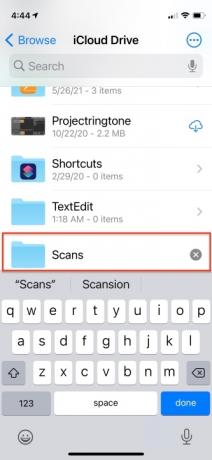
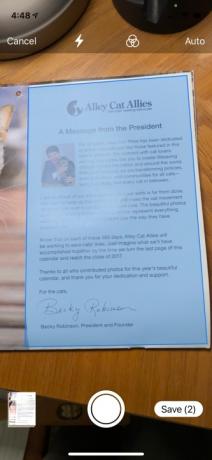
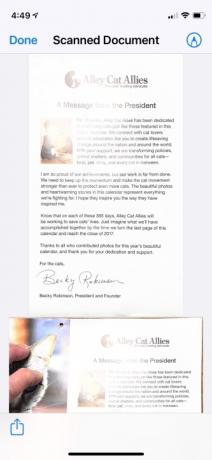
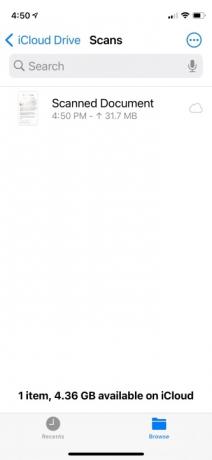
- V telefonu poiščite aplikacijo Datoteke. Tam si lahko ogledate vse svoje datoteke iCloud.
- Ko je aplikacija odprta, izberite iCloud Drive lokacijo.
- Povlecite navzdol po zaslonu in tapnite tri pike več ikona.
- Izberite Nova mapa, poimenujte mapo skeniranje, in nato tapnite Končano.
- Iz vašega novega Skenira mapo, znova povlecite navzdol, da tapnete tri pike več gumb in izberite Skeniraj dokumente za aktiviranje kamere.
- Postavite dokument na površino in pomaknite telefon nad njim, dokler ga aplikacija Kamera ne prepozna. Dokument je označen z modro barvo. Najpogosteje bo aplikacija samodejno posnela fotografijo, vendar je na voljo tudi sprožilec, če dokumenta ne zajame takoj.
- Tapnite Shrani in vaše skeniranje gre v Skenira mapo, kjer bo viden povsod, kjer lahko dostopate do iCloud. Od tam lahko tapnete dokument, da ga preimenujete.
Priporočeni videoposnetki
Zaporedno skeniranje več dokumentov
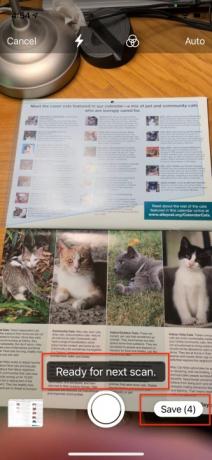
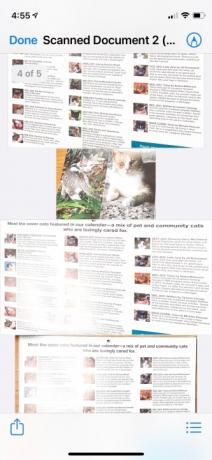

- Dokumente razporedite v kup, tako da bodo optično prebrani v vrstnem redu, enega za drugim.
- Ko kamera posname prvo stran, aplikacija prebere Pripravljen na naslednji pregled po dnu. Odstranite prvo stran, da lahko zajame drugo stran.
- Ponavljajte, dokler ne končate celotnega skeniranja.
- Tapnite Shrani in vse vaše skenirane strani bodo shranjene v en sam dokument. Značka bo označevala, koliko strani je vključenih.
Naj vas ne skrbi pravilen kot skeniranja, saj bo aplikacija samodejno popravila pogled in sploščila skeniranje. Ko si ogledate dokončane skene, bodo pravilno poravnani z visokokakovostno predstavitvijo vsebine.
Povezano
- Poročilo pravi, da se bo Apple morda soočil z "hudim" pomanjkanjem iPhona 15 zaradi težav s proizvodnjo
- Najboljše aplikacije za zmenke v letu 2023: naših 23 najljubših
- Ta zložljivi telefon je lažji od iPhone 14 Pro Max
Uporabite aplikacijo Notes
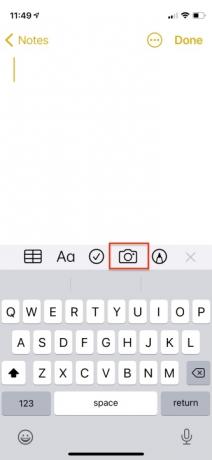
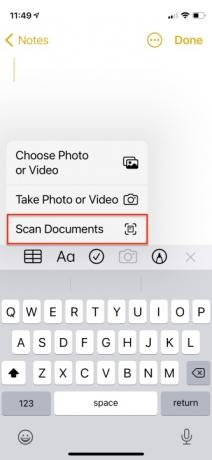
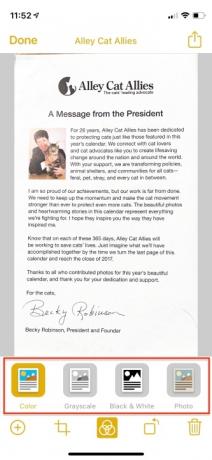
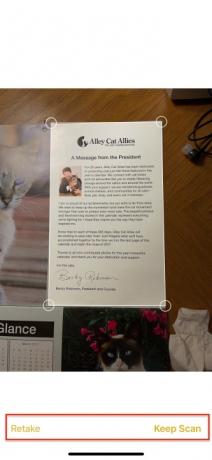

IPhone je vgrajen Aplikacija Notes ima funkcijo skeniranja, do katere lahko dostopate vsakič, ko ustvarite nov dokument. Evo, kako to storiti.
- Odprite obstoječ zapisek ali ustvarite nov zapisek.
- Tapnite Kamera ikono in izberite Skeniraj dokumente.
- Dokument položite na površino in kamero naprave premaknite nanj.
- Če je vaša naprava v samodejnem načinu, bo aplikacija samodejno skenirala vaš dokument tako, da ga bo označila z rumeno. Aplikacija bo uporabila bliskavico glede na svetlobne pogoje. Skeniranje lahko ročno zajamete tako, da tapnete sprožilec, če fotoaparat ne zajame samodejno vašega dokumenta.
- Tapnite kontrolnik filtrov, da natančno prilagodite skeniranje za barvo, črno-belo in sivine.
- Povlecite vogale, da prilagodite optično branje tako, da se prilega strani, če je potrebno, ali da optično preberete samo del želene strani.
- Tapnite Nadaljuj skeniranje.
- Dokumentu dodajte več skeniranih posnetkov, če gre za skeniranje več strani, in tapnite Shrani ko končate.
Ko je skeniranje končano, ga lahko še vedno filtrirate, obrežete ali zasukate ali pa ga vržete v smeti. The Ponovno posneti vam omogoča, da popravite posamezno stran v nizu, ne da bi morali znova zagnati skeniranje več strani. Dodatno lahko obrežete ali spremenite robove dokumenta, uporabite filter ali ga zasukate, da bo videti točno tako, kot želite.
Uporabite kamero Continuity
1 od 4
Tako MacOS kot iOS imata vgrajeno funkcijo, imenovano Continuity Camera, ki vam omogoča upravljanje kamere na vaši mobilni napravi neposredno iz vašega računalnika Mac. Svoje fotografije in optično prebrane dokumente lahko tudi hitro prenesete neposredno iz naprave v dokument v računalniku.
Continuity Camera deluje z izvornimi aplikacijami, kot so Notes, Mail, Messages, TextEdit, Keynote 8.2, Numbers 5.2 in Pages 7.2 ali novejše. Na voljo je z operacijskimi sistemi MacOS Mojave in iOS 12 ali novejšimi.
Če želite uporabljati kamero Continuity, zagotovite, da sta vaš Mac in vaš iPhone povezana v isto omrežje Wi-Fi in imata omogočen Bluetooth. Prepričajte se, da sta obe napravi prijavljeni v isti račun iCloud z omogočeno dvofaktorsko avtentikacijo. Tukaj je opisano, kako skenirate z iOS 14 in MacOS Big Sur z uporabo TextEdit.
- Odprite katero koli od podprtih aplikacij v vašem Macu.
- Pritisnite tipko Control in kliknite z desno tipko miške v dokumentu ali oknu Mac in izberite Skeniraj dokumente jazn pojavnem meniju. Do funkcije skeniranja lahko dostopate tudi s klikom mapa oz Vstavi v menijski vrstici.
- Usmerite svoj iPhone ali iPad objektiv fotoaparata na dokument in počakajte, da se skeniranje konča. Skeniranje lahko posnamete ročno, tako da tapnete sprožilec ali uporabite enega od gumbov za glasnost.
- Prilagodite položaj kamere, da se prilega strani, ali obrežite le želeni del optično prebranega dokumenta, tako da povlečete vogale. Nato kliknite Nadaljuj skeniranje.
- Ponovite postopek, da dodate dodatne preglede ali tapnite Shrani končati.
Priporočila urednikov
- Kako hitro napolniti vaš iPhone
- IPhone je bil na dražbi pravkar prodan za noro vsoto
- Kako se znebiti Apple ID-ja nekoga drugega na vašem iPhoneu
- Najboljše ponudbe za iPad Prime Day: zgodnje ponudbe veljajo za vrhunske modele
- Namestitev pomembne varnostne posodobitve za naprave Apple traja le nekaj minut
Nadgradite svoj življenjski slogDigitalni trendi bralcem pomagajo slediti hitremu svetu tehnologije z vsemi najnovejšimi novicami, zabavnimi ocenami izdelkov, pronicljivimi uvodniki in enkratnimi vpogledi v vsebine.